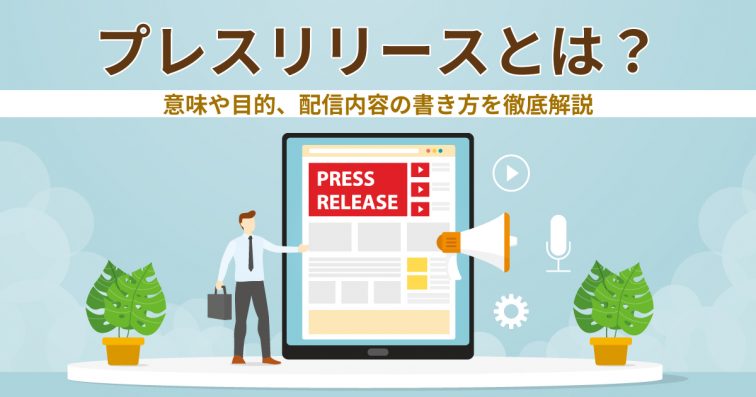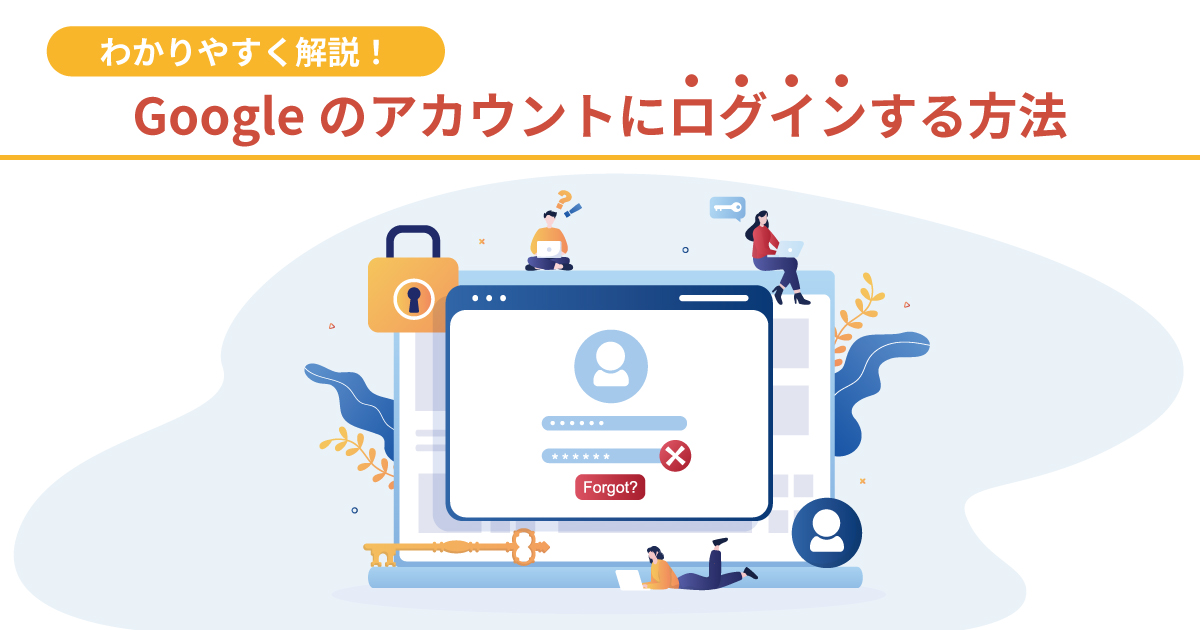GAの参照元とは?アナリティクス上に出るメディアの意味も解説

「自社サイトのユーザーの流入元を特定したい」
本記事ではこのような悩みを中心に解決していきます。
Googleアナリティクスの参照元とは?
Googleアナリティクスの参照元とは、ユーザーがどこから自社サイトに訪れているかという流入経路の起源を表すものです。
自社サイトがどの外部サイトから流入されているのか、つまり「自社サイトを閲覧したユーザーの流入元」が表示されます。以下はあくまで1例であり、他の参照元も存在します。
- Google:検索エンジン「Google」からの流入
- Yahoo!:検索エンジン「Yahoo!」からの流入
- Baidu:検索エンジン「百度」からの流入
- Ja.wikipedia.org:サイト「Wikipedia」からの流入
- Linktr.ee:「リンクツリー」からの流入
- Ameblo.jp:「アメブロ」からの流入
- Docomo.ne.jp:ドコモスマホ向けポータルからの流入
- Facebook.com:Facebookからの流入
- Direct:参照元がわからないところからの流入
アナリティクス上で参照元を見るには、アナリティクスの自社アカウントのホームから「集客」>「すべてトラフィック」>「参照元/メディア」をクリックすると確認できます。
Googleアナリティクスの使い方|GA4の登録方法やレポートの見方も解説
参照元に並ぶメディアの意味とは
メディアとは、自身のサイトにどの外部サイトからユーザーが流入したのかという流入経路を示しています。それぞれのメディアとその意味は以下の通りです。
| メディア要素 | 意味 |
|---|---|
| organic | 自然検索による流入のことです。例としてGoogleやYahoo!が多いです。Organicからの流入はSEO対策の効果とも言えます。 |
| referral | 外部サイトのリンクからの流入のことです。ほかのサイトや、個人ブログなどウェブサイトに設置されたリンクからの流入がいかほどかを知ることができます。 |
| cpc | クリック課金型の有料広告からの流入のことです。主にはGoogleのAdwordsがあります。 |
| (none) | ユーザーがどこから訪問したのか把握できなかった場合です。URLの直接入力などが主です。 |
メディアを分析することで自身のサイトへの流入経路がわかるので、今後サイトの閲覧者を伸ばすときに、非常に大事な情報になります。
(direct)/(none)の意味と原因
(direct)/(none)は、Googleアナリティクスの「参照元/メディア」に表示されます。この状態のことを「ダイレクトトラフィック」や「ノーリファラー」とも呼び、流入経路の不明なユーザーのことを示しています。
この(direct)/(none)が多いと流入経路が特定できないため、自社サイトがどの外部サイトから閲覧されることが多いのか、今後自社サイトをどのように改善していけばユーザーが増えていくのかなど分析ができません。結果、SEO対策の計画や上位表示が難しくなってしまいます。
では、(direct)/(none)となってしまう原因は何なのでしょうか?まずは原因を理解して対策を立てましょう。主な原因は以下の通りです。
- URLの直接入力からサイトにアクセス
- お気に入りやブックマーク、デスクトップのショートカットアイコンからのアクセス
- TwitterやLINEなどのアプリからのアクセス
- WordやExcel、PDF、メール上のリンクからのアクセス
- QRコードからのアクセス
- httpsページからSSL化していない自サイト(http)にアクセス
- セキュリティソフトなどで参照元の情報が削除されている
- サイト内のトラッキングコードが未挿入
- サイト内でのリダイレクト
上記の内容を踏まえ、「(direct)/(none)を減らす方法はないのか」と思う方もいるでしょう。
結論、上記の5~9はパラメータの付与によって特定が可能になります。パラメータは、そのページに関する情報を計るためのものです。
仮に、LINEからの流入を特定したい場合は、
「http://・・・・・・・・・・・・・・?utm_source=LINE」
上記のように「?~以降」を加えればよいのです。詳しくは後ほど説明します。
また、「集客」→「すべてのトラフィック」→「チャネル」で表示された「Direct」をクリックすると、Directトラフィックの参照元を確認できます。ここに表示されるURLは、直接入力されたりブックマークやリダイレクトされたりしたもので、ユーザーがブックマークしている可能性が高いページとも言えるのです。
参照元と参照サイトの違い
上記で説明した参照元に対して、参照サイトは「集客」>「すべてのトラフィック」>「参照サイト」から確認ができ、外部リンク(Referral)のみの流入元がわかるというものです。「organic」や「direct」などのメディア部分は表示されません。
「参照元/メディア」は外部リンク以外も含まれる点が、双方の違いと言えます。
キャンペーン広告にパラメータを付けて流入元を特定する方法
direct/nonで見つけたアクセスの流入経路を明らかにする方法として、パラメータを付与するというものがあります。
Googleアナリティクスでは5つのパラメータを使うことが可能です。パラメータを付与して流入経路を明らかにし、自社サイトのアクセス数を伸ばすのに役立ててください。
パラメーターとは?意味や言葉の使い方をわかりやすく解説!
URLパラメータとは?シーン別活用方法と設定方法を解説
Googleアナリティクスで使える5つのパラメータ
Googleアナリティクスで使えるパラメータは以下の5つです。
- utm_source
- utm_medium
- utm_campaign
- utm term
- utm content
それぞれ、識別するデータと詳細は以下のようになっています。
| utmパラメータ | 識別するデータ | 詳細 |
|---|---|---|
| utm_source (必須) |
参照元 | GoogleやFacebookなど検索エンジン名やサイト名 |
| utm_medium (必須) | メディア・媒体 | メールや広告などのメディアを指定 |
| utm_campaign (必須) | キャンペーン名 | 任意のキーワードを使用できるためキャンペーン内容を識別できる。 |
| utm_term | キーワード | 有料検索広告のキーワードをトラッキングするときに使用 |
| utm_content | コンテンツ | コンテンツターゲット広告などで使用 |
Googleアナリティクスの公式サイトでは、「utm_source」「utm_medium」「utm_campaign」の3つのutmパラメータが必須とされています。残りの「utm_term」「utm_content」は任意です。
「utm_source」は「参照元」として表示されます。
「utm_source=google」
「utm_medium」は「メディア」として表示されます。
「utm_medium=banner」
「utm_campaign」は「キャンペーン」として表示されます。
「utm_campaign=summer_sale」
「utm term」は「キーワード」として表示されます。
「utm_term=nike shoes」
「utm content」は「広告コンテンツ」として表示されます。
「utm_content=banner_a」「utm_content=banner_b」
これらのパラメータを付与することで、「参照元/メディア」に「google/email」など、これまで計測できなかった参照元が計測・表示されるようになります。
パラメータの設定方法
パラメータを付与することの重要性を理解したところで、ここからは具体的なやり方について解説していきます。
設定方法は2通りで、一つはツールを使う方法、もう一つはパラメータを直接入力する方法です。
パラメータを自動生成する方法
- URLビルダーを使ってパラメータを生成する
- 必要な事項を入力する
- 自動生成されたURLをコピーする
手動で直接入力する方法
- 計測するURLの末尾に「?」を付ける
- 複数のパラメータを「&」で連結する
- 既にパラメータが付与されているURLには「&」で連結する
- URLに「#(ページ内ジャンプ)」が付与されている場合はURLと#の間にパラメータを入れる
Googleアナリティクスを使ってページ単位の参照元を確認する方法
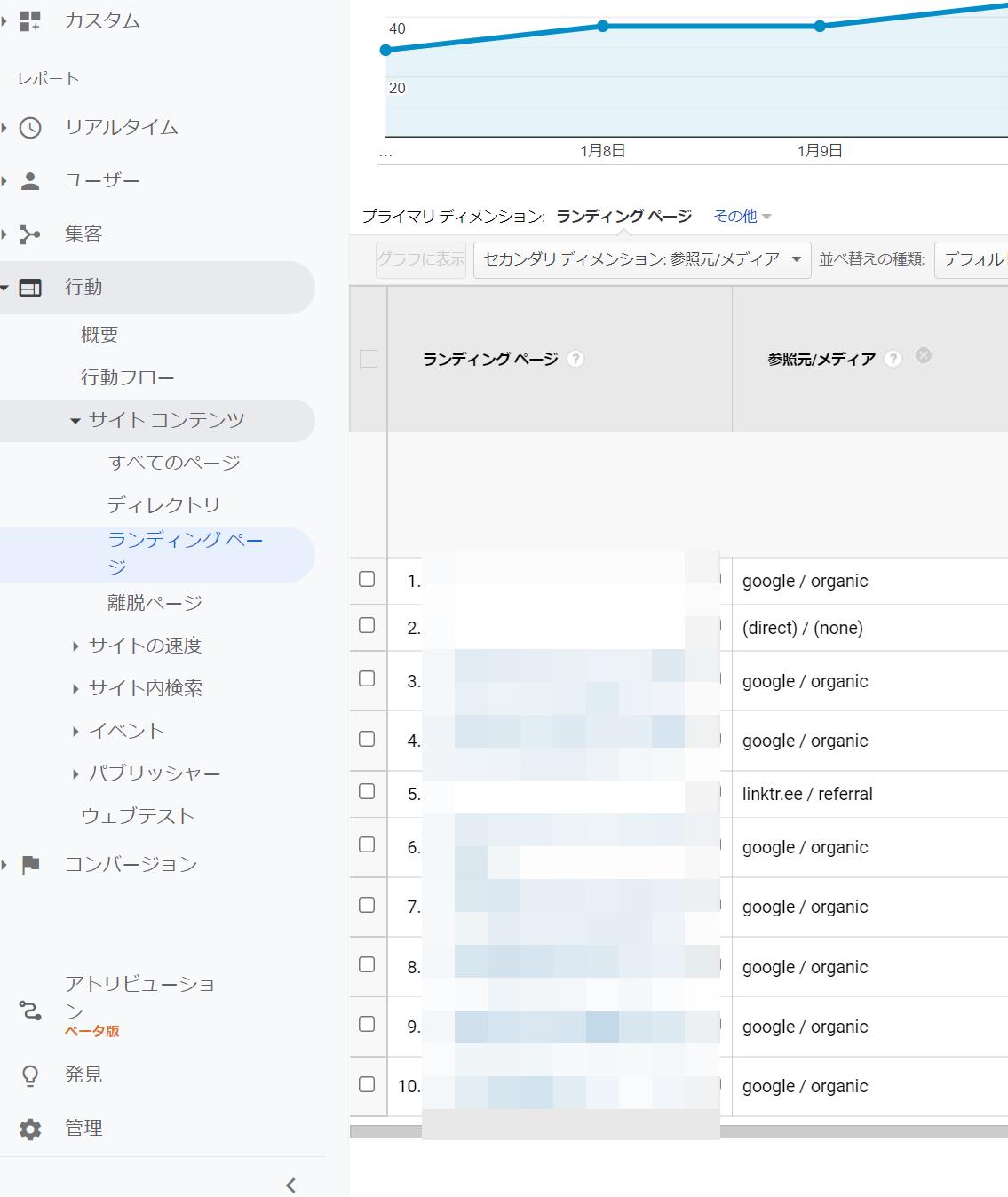
Googleアナリティクスでは、ページごとの参照元が確認できます。方法は以下の通りです。
- Googleアナリティクスの「行動」→「サイトコンテンツ」→「ライディングページ」レポートを開きます。
- そこからセカンダリディメンションをクリックしたのち、「集客」→「参照元/メディア」を選びます。
このようにして自社サイト全体での参照元を確認するだけでなく、ページごとの参照元も確認することができます。
パラメータを付与することで、もしツイッターやLINE経由の流入が多いページがあれば、SNS上で注目を集めている可能性などを予測できるようになります。対象ページのコンテンツを分析し、どのようなコンテンツがSNS上でウケるのか、戦略を立てることも可能です。
まとめ
今回はGoogleアナリティクスの参照元について解説してきました。
参照元を使って自社サイトのユーザーの流入元を特定し、分析を進めましょう。Googleアナリティクスの参照元をうまく使って、自社サイトの運用に役立ててみてください。
- 【無料のおすすめ資料】2024年版・絶対押さえるべきWEBマーケティング用語169選
-

AI時代のWEBマーケティングを制する!
基礎から最新トレンドまで、169の必須用語を完全網羅。
「生成AI」「LLM」など注目キーワードも満載!
今すぐ無料ダウンロードして、知識とスキルをアップデートしよう!

 ツイート
ツイート シェア
シェア